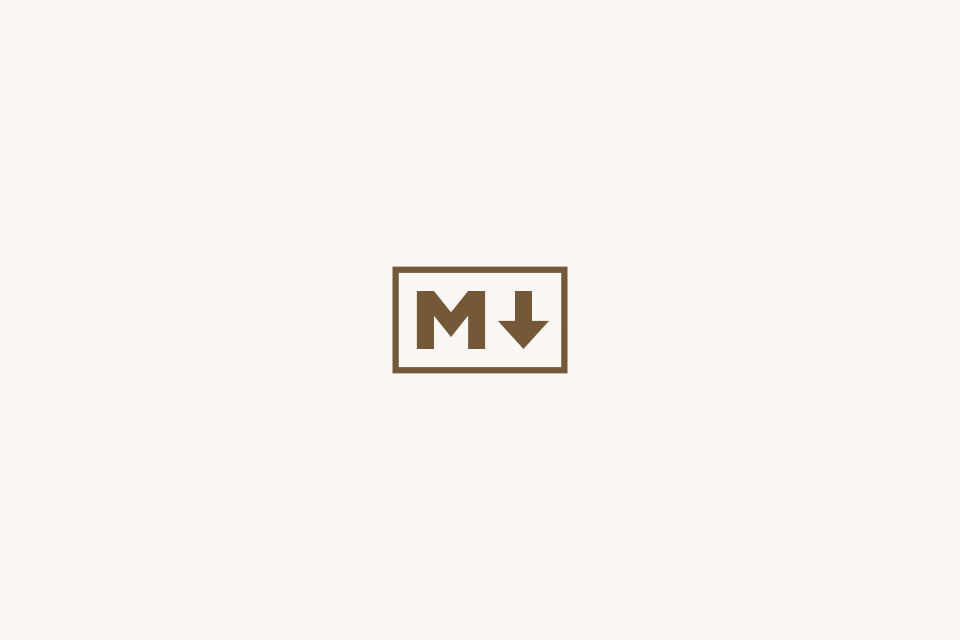手書きのメモを迅速に翻訳する方法
TABLE OF CONTENTS
手書きのメモはアイデアを素早くキャプチャするのに優れていますが、検索、共有、翻訳には向いていません。ここでは、メモを効率的に管理可能なデジタルテキストに変換する方法をご紹介します。
方法 1: 高精度ワークフロー
この4ステップの方法は、最高品質のテキスト認識と翻訳を保証し、重要な文書に最適です。
ステップ 1: 明確な写真を撮る
写真の品質は、成功する光学文字認識(OCR)のための最初で最も重要なステップです。
- スキャナーアプリを使用する: 最良の結果を得るには、Microsoft Lens や Adobe Scan のような専用のスキャナーアプリを使用してください。これらは、視点を自動的に修正し、影を除去し、コントラストを強化します。標準のカメラよりもはるかに優れています。
- 良好な照明を確保する: 明るく、均一に照らされた場所で撮影し、ページに影が落ちないようにします。
- 平行を保つ: 歪みを防ぐために、電話をページにできるだけ平行に保ちます。
- 1ページにつき1枚の写真: 最適な精度を得るために、一度に1ページだけをキャプチャします。
ステップ 2: テキストを抽出する(OCR)
画像内のテキストを編集可能な形式に変換するためにOCRツールを使用します。
- モバイルオプション:
- Apple Live Text: 最近のiOS/macOSバージョンのカメラと写真アプリに組み込まれたシームレスな機能。別途ダウンロードは不要です。
- Google Lens: 無料で、100以上の言語をサポートし、Androidに統合されています(iOSではGoogleアプリで利用可能)。
- Microsoft OneNote: 筆記体やあまり整っていない手書きに強いパフォーマンスで知られています。
- デスクトップオプション:
- Adobe Acrobat Pro: プロフェッショナル用途で最も正確なOCRツールの一つと広く考えられています。
- Google Drive: 画像をアップロードし、右クリックして「Google ドキュメントで開く」を選択するだけで自動的にOCRを実行します。
ステップ 3: テキストを翻訳する
データは2023年10月まででトレーニングされています。
抽出したテキストをコピーして翻訳ツールに貼り付けます。
- OpenL Translate: 技術的または専門的なコンテンツを高精度で翻訳するのに理想的です。
- DeepL: 特にヨーロッパ言語において、高品質で自然な翻訳を提供します。
- Google Translate: 高速で多用途、一般的な使用に最も広範囲の言語をサポートします。
ステップ4: レビューと修正
これは品質を確保するための最も重要なステップです。絶対にスキップしないでください!
- オリジナルと比較: 抽出したテキストを元の写真と比較します。明らかなOCRミス(例えば
rnがmになったり、lが1になったりする)を修正します。 - 重要な詳細を確認: 名前、日付、数字、固有名詞を再確認します。
- 翻訳前に校正: 翻訳する前にすべてのOCRエラーを修正することが重要です。「ゴミが入ればゴミが出る」シナリオを防ぎ、翻訳精度を劇的に向上させます。
方法2: 高速ワークフロー(直接画像翻訳)
メモの要点を素早く理解するだけで良い場合、手動OCRステップをスキップしてアプリを使用して即座に翻訳できます。
- OpenL Image Translator: 写真をアップロードして、画像上に直接高品質の翻訳テキストオーバーレイを取得します。
- Google Translate App: “カメラ”モードを使用して、電話をテキストに向け、ライブの拡張現実翻訳を確認します。
- Microsoft Translator: 会話向けの追加機能を備えたカメラモードで即座に翻訳を提供します。
方法の選び方
適切な方法はニーズに依存します。核心の選択は、精度と速度のトレードオフです。
| 使用ケース | 方法1を使用(ワークフロー) | 方法2を使用(直接) |
|---|---|---|
| 高精度が必要 | ✓ | |
| 最大速度が必要 | ✓ | |
| 正式な文書/契約書 | ✓ | |
| メモを素早く理解する | ✓ |
一般的な問題と解決策
-
OCR結果がぼやけている、または不正確な場合はどうすればよいですか?
- 写真を撮り直す: 最初のステップは、より良い照明と安定した手で再試行することです。
- 別のツールを試す: 異なるアプリは異なるアルゴリズムを使用します。筆記体の場合、OneNoteやAdobe Acrobatを優先してください。
- 限界を知る: どのOCRツールも、非常に乱雑または芸術的な手書きを完璧に解読することはできないことを認識してください。
-
翻訳の品質が悪い場合はどうすればよいですか?
- ソーステキストを確認する: まず、翻訳前のOCRテキストが100%正確であることを確認してください。
- 長い文を分解する: 長い段落を短い文に分割することで、翻訳エンジンのパフォーマンスを向上させることができます。
- 別のサービスを試す: 翻訳プロバイダーを切り替えて、どのサービスがコンテンツに対してより良い結果をもたらすかを確認してください。
-
機密または秘密文書をどのように扱うべきですか?
- オフラインツールを使用する: 可能な場合は、データをクラウドにアップロードしないように、オフラインOCRおよび翻訳を提供するツールを選択してください。
- 暗号化されたストレージを使用する: 機密情報を含むファイルは、暗号化されたフォルダーや安全なクラウドサービスに保存してください。
- プロフェッショナルを雇う: 法的文書、契約書、またはその他の重要な資料については、機械翻訳は最初のステップに過ぎません。最終確認には必ずプロの人間翻訳者を使用してください。
専門家のヒント
- 高品質のオリジナルを保持する: 処理後に初期の写真を削除しないでください。後でOCRを再実行したり、検証のために必要になるかもしれません。
- 用語集を維持する: 特定の用語を頻繁に翻訳する場合、一貫性を確保するために個人用の用語集を保持し、レビューや編集時に利用してください。
- 非テキスト要素を手動で処理する: OCRは図、チャート、または数式を解釈できません。最終文書にこれらの要素の説明を手動で追加する必要があります。
- PDFとして共有する: 完成した文書をPDFとしてエクスポートしてください。これによりフォーマットが保持され、共有が容易になり、参照用にオリジナルの写真と組み合わせることができます。
さあ、あなたのニーズに合った方法を選び、手書きのメモをデジタル化し始めましょう!